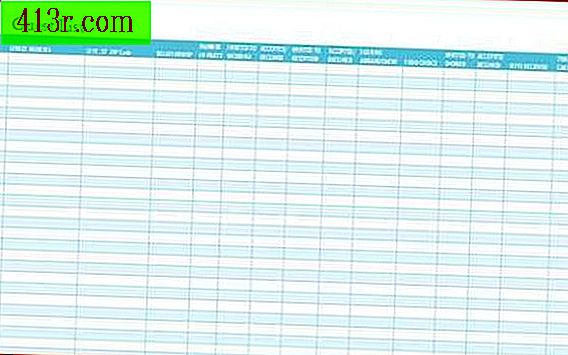Come rivedere, correggere e modificare in PowerPoint

Passaggio 1
Apri PowerPoint. Fare clic sulla scheda "File" e scegliere "Apri", quindi selezionare la presentazione da rivedere. Fare doppio clic sul nome del file, quando si apre la presentazione con la diapositiva titolo sulla schermata principale.
Passaggio 2
Innanzitutto controlla l'ortografia e gli errori grammaticali, dal momento che PowerPoint li ha in allerta per te. Premere il tasto "Advance page" per rivedere ogni diapositiva per le linee rosse, che il programma utilizza per contrassegnare ciò che è considerato un errore ortografico. Controlla le linee verdi, dove PowerPoint avverte un possibile errore grammaticale o strutturale.
Passaggio 3
Fare clic con il tasto destro sull'area evidenziata in verde o rosso. In un errore di ortografia, seleziona "Ortografia" e il dizionario si aprirà e prova a trovare la parola più vicina che pensi di aver provato a scrivere. Scegli la parola o mantieni l'ortografia della parola, clicca su "Ignora". Per un errore grammaticale, il programma offre suggerimenti sulla forma più corretta per la frase.
Passaggio 4
Premere il tasto "Advance page" per continuare a rivedere la presentazione. Per rivedere l'ordine di queste diapositive, fai clic su una diapositiva sulla piattaforma di scorrimento sul lato destro dello schermo. Trascinarlo verso l'alto o verso il basso e rilasciarlo nella sua nuova posizione sulla piattaforma. PowerPoint cambierà automaticamente la numerazione della diapositiva.
Passaggio 5
Modificare il testo all'interno di una diapositiva facendo clic su una casella di testo, con il simbolo della linea blu tratteggiata e apportare correzioni, ad esempio aggiungendo una virgola. Per eliminare il testo e sostituirlo con qualcos'altro, evidenzia il testo e scrivi direttamente il nuovo testo.
Passaggio 6
Fare clic sulla scheda "File" e scegliere "Salva come". Assegna al file un nuovo nome o nome di versione in modo che la presentazione originale rimanga accessibile, quindi fai clic su "Salva".